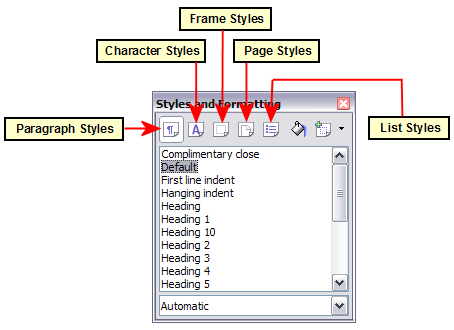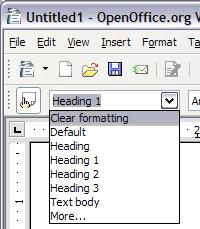Applicare gli stili
- Applying styles
- Modifying styles
- Creating new (custom) styles
- Copying and moving styles
- Deleting styles
- Using a template to create a document
- Creating a template
- Editing a template
- Adding templates using Extension Manager
- Setting a default template
- Associating a document with a different template
- Organizing templates
- Examples of style use
Apache OpenOffice Vi fornisce diversi modi per selezionare gli stili da applicare.
Usare la finestra di Stili e Formattazione
- Fate clic sull'icona Stili e Formattazione
 situata nell'angolo in alto a sinistra della barra di formattazione, o fate click su Formato > Stili e Formattazione, oppure premete F11. La finestra di Stili e formattazione mostra i tipi di stili disponibili per il componente di OOo che state utilizzando. Potete muovere questa finestra in una posizione a scelta sullo schermo, oppure ancorarla ad un bordo (tenete premuto il tasto Ctrl e trascinatela dalla barra del titolo nel posto in cui volete ancorarla ).
situata nell'angolo in alto a sinistra della barra di formattazione, o fate click su Formato > Stili e Formattazione, oppure premete F11. La finestra di Stili e formattazione mostra i tipi di stili disponibili per il componente di OOo che state utilizzando. Potete muovere questa finestra in una posizione a scelta sullo schermo, oppure ancorarla ad un bordo (tenete premuto il tasto Ctrl e trascinatela dalla barra del titolo nel posto in cui volete ancorarla ).
- Fate clic su una della icone in cima alla finestra di Stili e formattazione per mostrare una lista di stili di una particolare categoria.
- Per applicare uno stile esistente (ad esclusione degli stili di carattere), posizionate il cursore nel punto d'inserimento nel paragrafo, casella di testo o pagina, fate doppio clic sul nome dello stile in uno di questa lista. per applicare uno stile di carattere occorre invece selezionare per prima cosa il carattere.
Usare il modo riempimento
Usate il modo riempimento per applicare uno stile a diverse aree differenti velocemente senza tornare alla finestra Stili e formattazione e fare doppio click ogni volta. Questo metodo è piuttosto utile quando avete bisogno di formattare diversi paragrafi sparsi, celle, o altri oggetti con lo stesso stile.
- Aprite la finestra di Stili e formattazione e selezionate lo stile che volete applicare.
- Fate click sull'icona Modo riempimento
 .
.
- Per applicare uno stile paragrafo, uno stile pagina o uno stile casella di testo, posizionate il mouse sul paragrafo, sulla pagina o sulla casella di testo e fate click. Per applicare uno stile carattere, tenete premuto il tasto del mouse mentre selezionate i caratteri, facendo click su una parola si applicherà lo stile carattere a quella parola. Ripetete il punto 3 finché non avete terminato le modifiche per quello stile.
- Per uscire dal Modo riempimento, fate clic sull'icona Modo riempimento nuovamente o premete il tasto Esc.
Usare la lista Applica stile
Dopo che avete usato uno stile almeno una volta in un documento, il nome dello stile compare nella lista Applica stili nella parte sinistra della barra di Formattazione, di fianco all'icona Stili e formattazione.
Potete aprire questa lista e fare clic nuovamente sullo stile che volete, oppure potete usare le frecce su e giù per scorrere all'interno della lista e premere “Invio” per applicare lo stile evidenziato.
Usare le scorciatoie da tastiera
Alcuni tasti scorciatoia per applicare gli stili sono predefiniti. Per esempio, in Writer Control+0 applica lo stile Corpo testo, Control+1 applica lo stile Intestazione 1, e Control+2 applica lo stile Intestazione 2. Potete modificare queste scorciatoie e creare delle vostre; consultate Chapter 14 (Customizing Apache OpenOffice) per istruzioni.